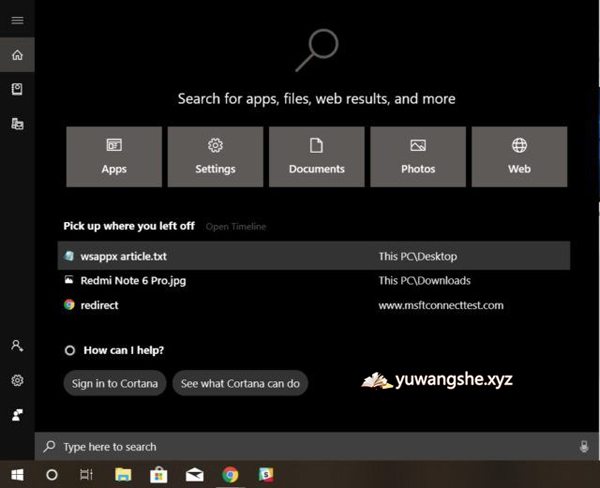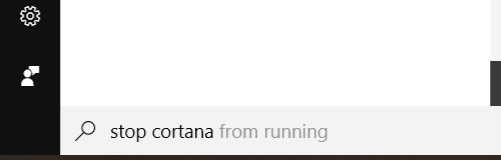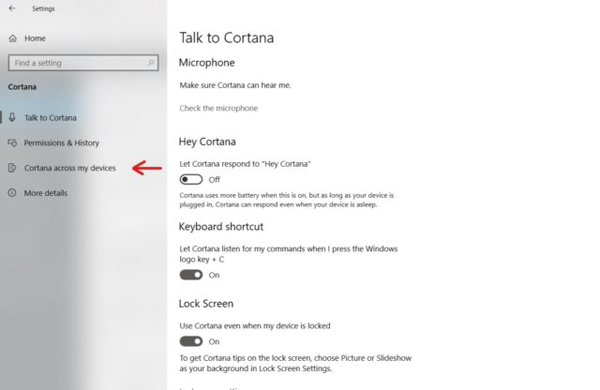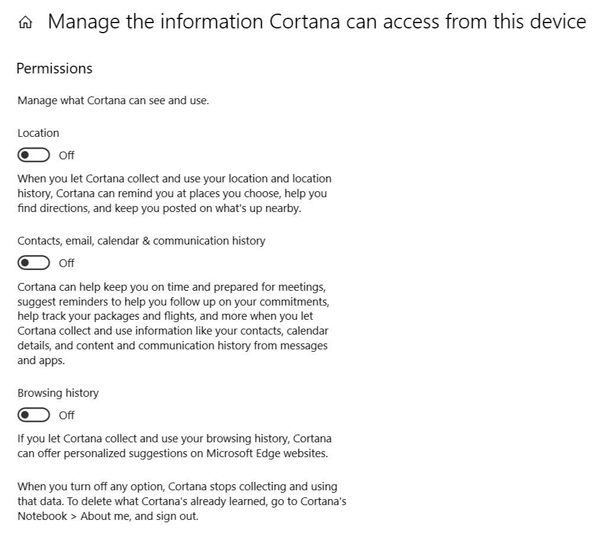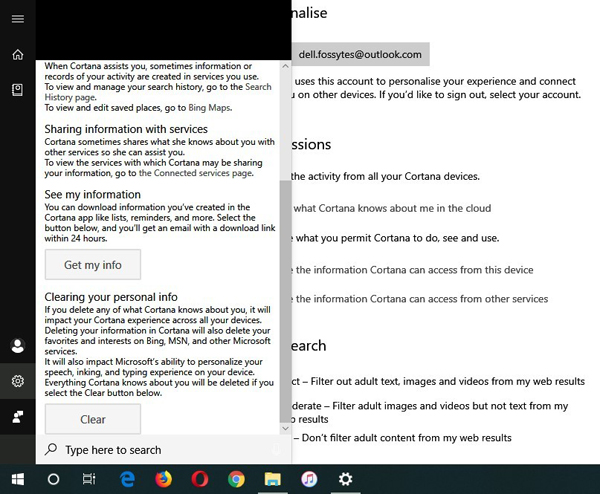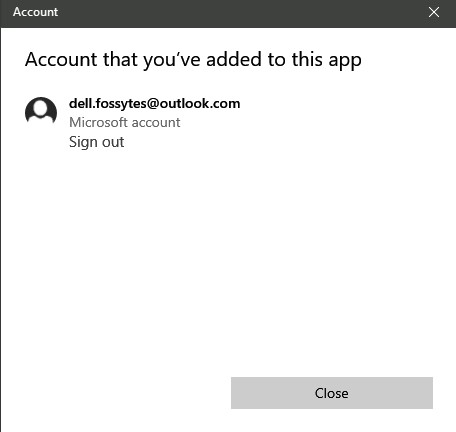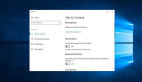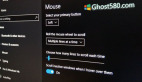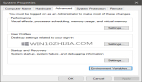Windows 10包含许多很酷且有趣的应用程序,但有时它们可能非常烦人 - 特别是如果它们不通过简单的方式进行下载。 一个这样的Windows应用程序是Cortana,一种预装在windows 10上的数字语音助手。
什么是Cortana?
Cortana是Microsoft的基于云的个人助理,可以通过语音命令执行许多与Windows相关的任务。例如,设置提醒,询问信息等等。或者,也可以在搜索框中键入问题。
就像Siri和其他助手应用程序一样,Cortana可以通过说出唤醒命令来激活。但如果它太好了,你就不会读这篇文章。
为什么在windows 10中禁用Cortana?
坦率地说,如果我必须根据他们的表现和直观的方法对Cortana,Siri和Google智能助理进行排名,那么Cortana最终可能会驻留在那里。
从错误判断命令到无处醒来,Cortana对它的作用非常不满意。最重要的是,它正在收集我们的私人信息,同时为我们提供半熟的服务。
禁用Cortana的***原因之一是windows 10中的磁盘使用率很高。即使PC闲置,Cortana占用大量RAM,导致系统性能低下。
虽然从未报告过在windows 10中导致***的磁盘使用,但仍然是某些人希望在任务管理器中摆脱形式的任务。
你能关掉Cortana吗?
是的,不! Cortana是微软的宠物项目; 它以一种很难删除Cortana任务管理器进程的方式嵌入到windows 10中。 简单的方法是您可以停止其所有监控服务并从Windows搜索中删除Cortana。
要完全禁用Cortana,即从任务管理器停止Cortana进程,请直接进入第三步。
如何在windows 10中禁用Cortana?
1.使用Windows设置
删除Cortana及其数据
为了给出个性化结果,Cortana监控windows 10上的日常活动并分析我们的个人信息。 这包括联系人,电子邮件,搜索查询,Internet历史记录,位置等等。
因此,您需要做的***件事就是暂停所有活动监控服务。 为此,请转到windows 10设置>选择Cortana>选择“权限和历史记录”选项卡。
权限和历史
单击“管理Cortana可以从设备访问的信息”>将所有内容从打开切换为关闭
点击“管理Cortana在云中了解我的信息”> Cortana将在Windows搜索中打开“个人信息”选项卡>向下滚动并单击“清除”
单击您的登录ID>单击“注销”
向下滚动到历史记录部分>切换“查看活动历史记录”
而已! 您已成功禁用所有Cortana活动并删除了您的Cortana数据。
隐藏Cortana
一旦停止了Cortana服务,您只需将其从任务栏中隐藏即可。 要做到这一点 -
右键单击任务栏>单击Cortana>选择“隐藏”